Acționarea unui clic dreapta pe un calculator Mac diferă de procesul similar pe un PC cu Windows. Acest lucru se datorează faptului că Magic Mouse și trackpad-ul Apple nu sunt echipate cu un buton dedicat pentru această funcție. Vă recomandăm să vă familiarizați cu alternativele pentru clic dreapta disponibile în macOS, pentru a evita eventualele dificultăți pe viitor.
Modalități de a efectua un clic dreapta pe trackpad-ul unui Mac
Laptopurile Windows moderne permit efectuarea unui clic dreapta prin atingerea cu două degete a touchpad-ului. În mod implicit, macOS nu activează această funcție. Pentru a utiliza această metodă, este necesară configurarea setărilor trackpad-ului, indiferent dacă este vorba despre un Magic Trackpad de la Apple sau trackpad-ul Force Touch integrat în MacBook.
Din bara de meniu, accesați meniul Apple, selectați „Configurări sistem”, apoi opțiunea „Trackpad” din partea de jos a barei laterale din stânga.
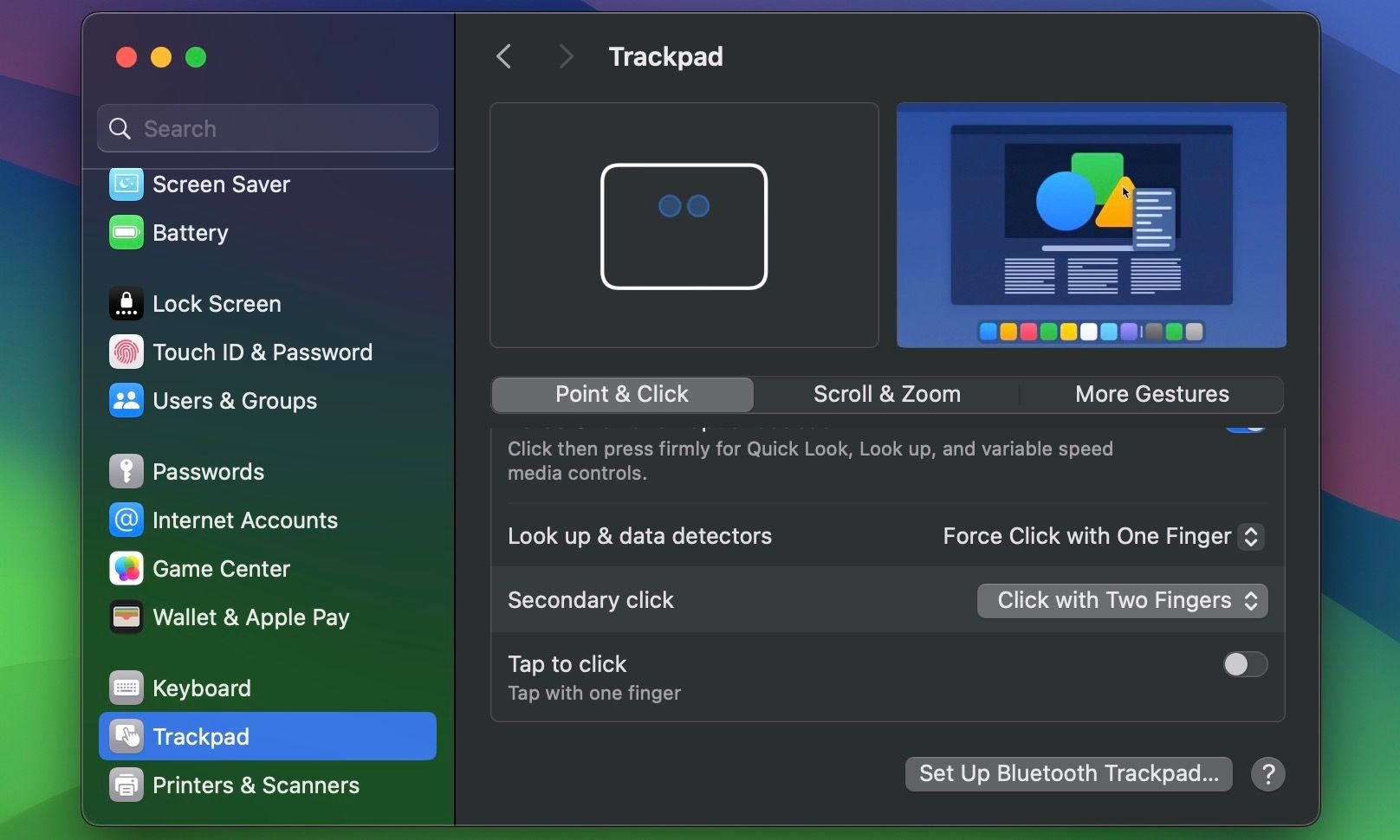
În această secțiune, căutați opțiunea „Clic secundar”. Dacă este dezactivată, activați opțiunea „Clic cu două degete”. De asemenea, puteți selecta opțiunea „Atingeți pentru a face clic” din același meniu, pentru a activa clic-dreapta prin simpla atingere a trackpad-ului cu două degete, similar cu experiența oferită de un laptop Windows.
Pentru funcția de clic secundar, sunt disponibile și alte opțiuni, precum „Clic în colțul din dreapta jos” și „Clic în colțul din stânga jos” (pentru utilizatorii stângaci). Vă sugerăm să le testați pentru a alege configurația preferată.
Cum se efectuează clic dreapta pe un mouse Apple Magic Mouse
Spre deosebire de un mouse tradițional, care are butoane separate pentru acțiuni de clic stânga și clic dreapta, Magic Mouse de la Apple dispune de un singur buton fizic. Cum se realizează, în acest caz, un clic dreapta?
Este destul de ușor: trebuie doar să dați clic pe partea dreaptă a mouse-ului. Dacă aceasta nu declanșează acțiunea de clic dreapta pe Mac, trebuie să ajustați setările mouse-ului în macOS.
Din meniul Configurări sistem, selectați „Mouse” și căutați opțiunea „Clic secundar”. Asigurați-vă că este selectată opțiunea „Clic pe partea dreaptă”. Dacă sunteți stângaci, puteți selecta opțiunea „Clic pe partea stângă”.
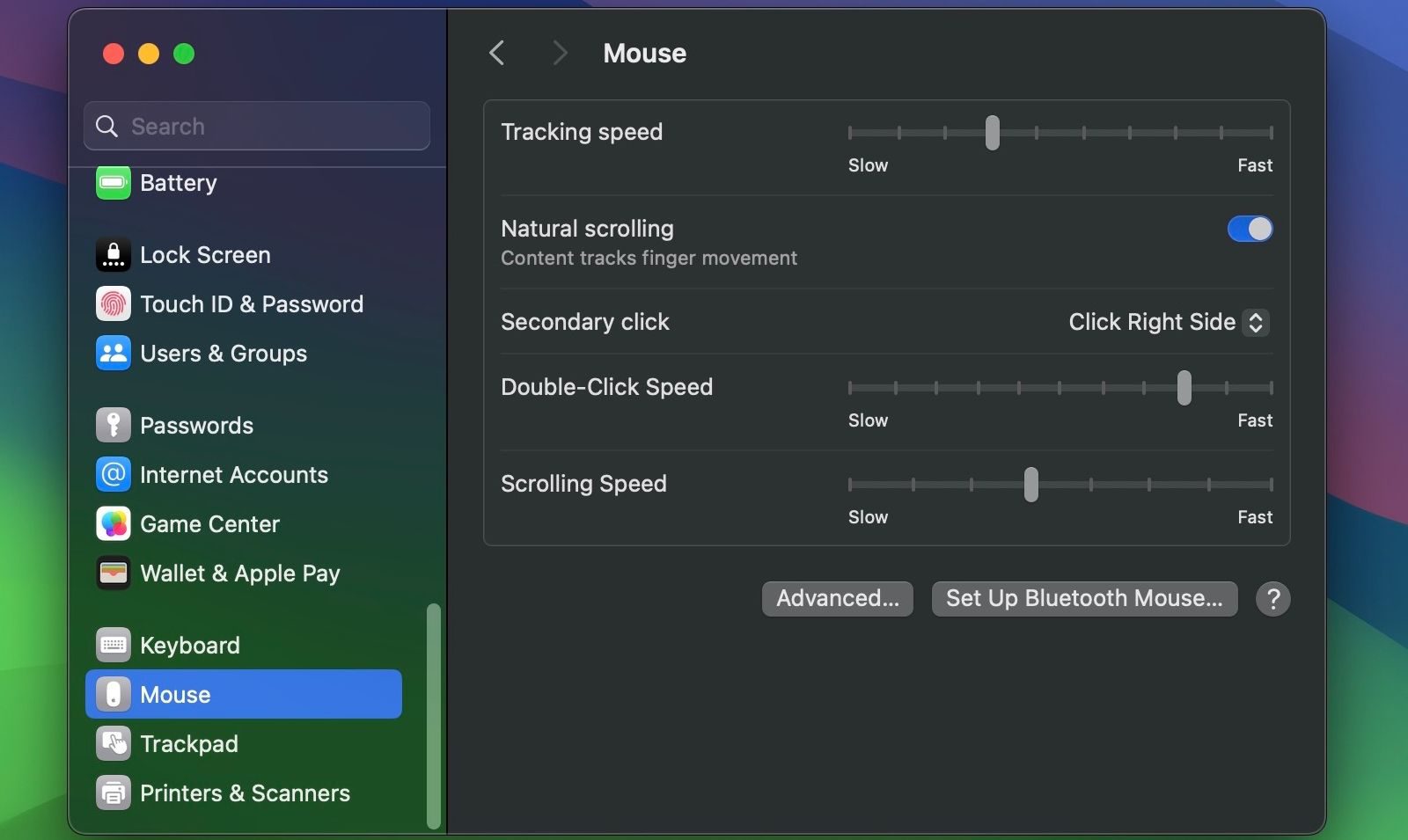
Folosirea tastaturii pentru a efectua un clic dreapta pe Mac
Această metodă este frecvent utilizată și preferată în timpul tastării. Indiferent de setările mouse-ului sau trackpad-ului din macOS, puteți folosi această metodă pentru a face un clic dreapta rapid pe Mac. Trebuie doar să mențineți apăsată tasta Control în timp ce dați clic pe trackpad, Magic Mouse sau butonul stânga al oricărui mouse pentru a declanșa acțiunea de clic dreapta în macOS.
 Hamlin Rozario/MakeUseOf
Hamlin Rozario/MakeUseOf
Efectuarea unui clic dreapta folosind un mouse tradițional
Cea mai facilă metodă de a efectua un clic dreapta pe un Mac este achiziționarea unui mouse fizic standard cu două butoane. Puteți găsi modele performante la prețuri accesibile. Dacă preferați o variantă mai economică, Logitech M185 de la Amazon este o opțiune accesibilă.
 Hamlin Rozario/MakeUseOf
Hamlin Rozario/MakeUseOf
Conectați mouse-ul sau adaptorul wireless la Mac (dacă Mac-ul are doar porturi USB-C, veți avea nevoie de un adaptor) și dați clic pe „Permiteți” la notificarea „Permiteți conectarea accesoriului?”. După acest pas, ar trebui să puteți utiliza mouse-ul imediat. Puteți modifica setările de sensibilitate, viteză de defilare și altele în meniul „Configurări sistem” > „Mouse”.
Controlul complet al clicurilor dreapta pe un Mac este esențial pentru o utilizare eficientă a sistemului de operare. Dacă sunteți nou în macOS, veți învăța rapid metodele de clic dreapta pe Mac.